
mac制作系统u盘,轻松打造个性化启动盘
时间:2024-11-11 来源:网络 人气:973
Mac系统U盘制作教程:轻松打造个性化启动盘
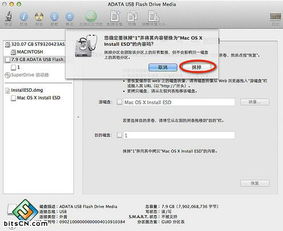
一、准备工具与材料
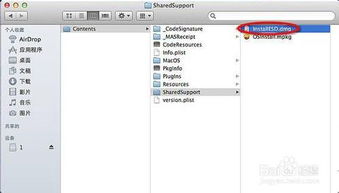
在开始制作Mac系统U盘启动盘之前,我们需要准备以下工具和材料:
一台Mac电脑
一个至少8GB容量的U盘
Mac系统安装镜像文件
二、下载Mac系统安装镜像文件
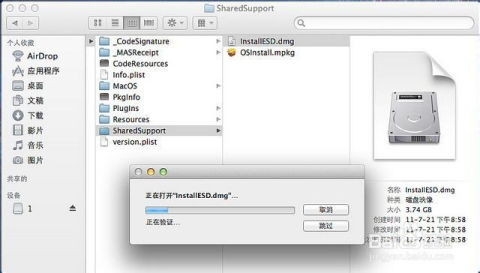
首先,我们需要从官方网站或者可信渠道下载Mac系统的安装镜像文件。以下以macOS Catalina为例,介绍下载过程:
打开Mac App Store,搜索“macOS”。
选择您需要的系统版本,点击“获取”。
等待下载完成后,系统会自动将安装镜像文件放置在“应用程序”文件夹中。
三、格式化U盘
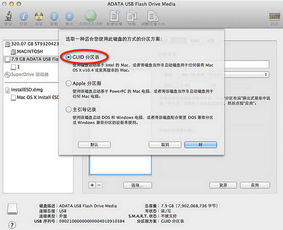
在制作启动盘之前,我们需要将U盘格式化。以下是格式化U盘的步骤:
打开“应用程序”文件夹,找到“实用工具”文件夹。
双击打开“磁盘工具”。
在左侧列表中找到您的U盘,选中它。
点击“抹掉”按钮。
在弹出的窗口中,选择“Mac OS 扩展(日志式)”格式。
在“名称”栏中输入U盘名称,例如“MacOS”。
点击“抹掉”按钮,确认格式化操作。
四、制作启动盘
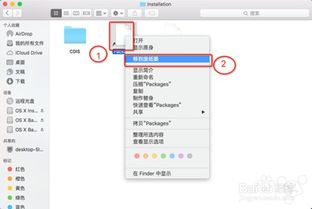
格式化完成后,我们可以开始制作启动盘了。以下是制作启动盘的步骤:
打开“终端”应用程序。
在终端中输入以下命令(请将“MacOS”替换为您U盘的名称):
sudo /Applications/Install macOS Catalina.app/Contents/Resources/createinstallmedia --volume /Volumes/MacOS --applicationpath /Applications/Install macOS Catalina.app --nointeraction
按下回车键,输入管理员密码。
等待命令执行完毕,制作过程完成。
五、使用启动盘安装Mac系统
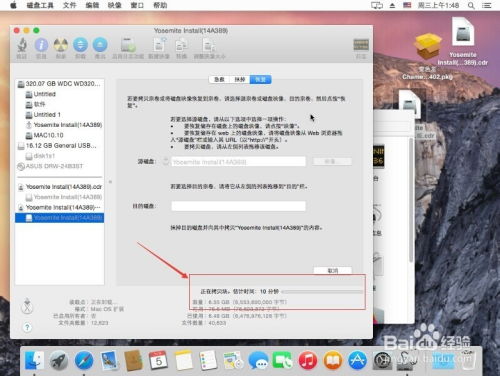
制作完成后,您可以使用以下步骤使用启动盘安装Mac系统:
将U盘插入Mac电脑。
重启Mac电脑,在启动时按下Option键。
从弹出的启动选项中选择U盘。
按照屏幕提示进行安装操作。
相关推荐
教程资讯
教程资讯排行













